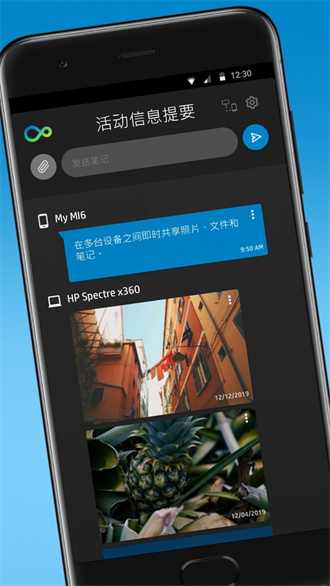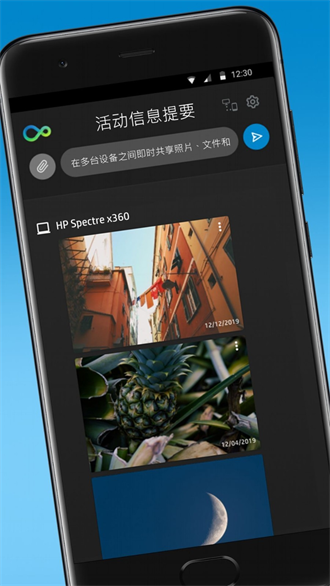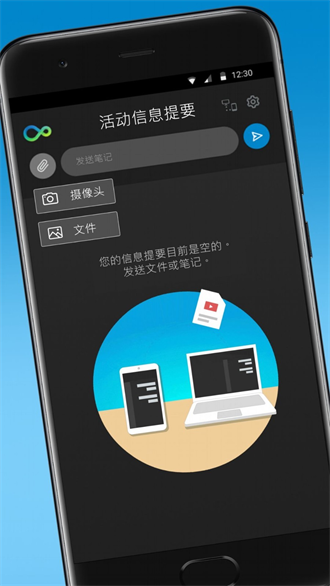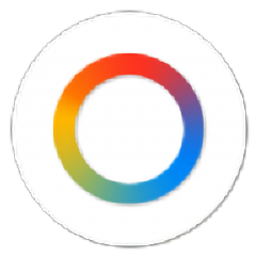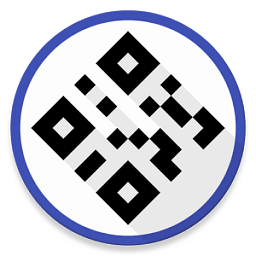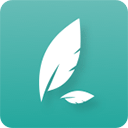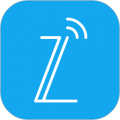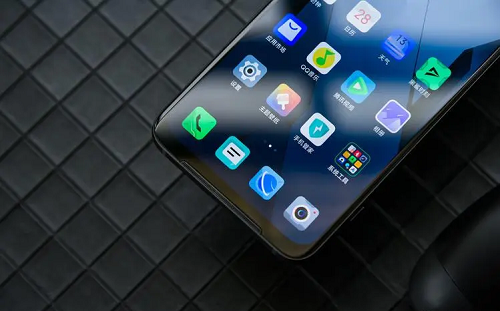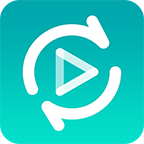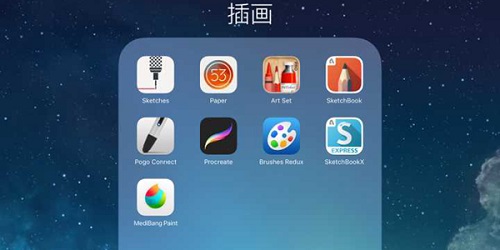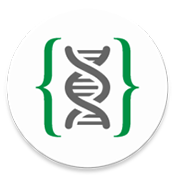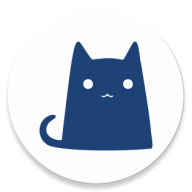惠普闪传
类型:系统工具厂商:惠普贸易(上海)有限公司
更新时间:2025-08-01 15:10简介信息相关版本最新同类推荐
传递文件快速的工具
游戏简介
惠普闪传app是提供快速传输工具的平台,与HP电脑终端配合,可实现Android与平板电脑之间的文件传输、移动设备快速配对等功能,完美适应官方游戏设备,可以轻松地将笔记内容粘贴到笔记编辑栏中,相应的笔记将立即添加,文本以消息的形式发送到电脑中的软件页面,除了发送文字备注内容外,还可以发送文件。
软件简介
只需按一下按钮,即可在惠普电脑和苹果手机或平板电脑之间快速安全地传输照片、视频、音乐文件、文档和 URL 等内容。立即配对多台设备,在所有设备之间共享。查看短信通知并使用 Quick Reply 进行回复,无需再使用电子邮件发送照片、压缩视频或等待云文件更新了。惠普闪传可以快速传输媒体和文本,让您有更多时间专注于重要事项。无需电缆或蓝牙,无论距离多远,都可以在设备之间传输文件。
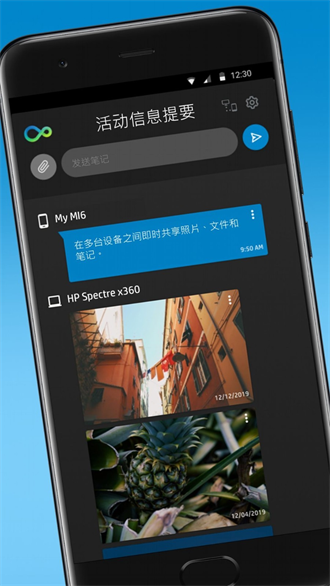
手机版特色
1、操作系统生态系统之间共享(Windows 和 iOS)
2、发送照片、视频、笔记、文件、PDF、URL 等
3、查看短信通知并使用快速回复进行回复
4、一次性轻松配对
5、配对多个设备并在设备之间轻松切换
6、即使是大文件,也能快速、安全地传输
7、键入消息以将注释、URL 或地址共享到您的设备
8、直接将照片共享到 HP Flash Transfer 或浏览要发送的文件
9、无需离开应用程序即可快速分享到社交媒体
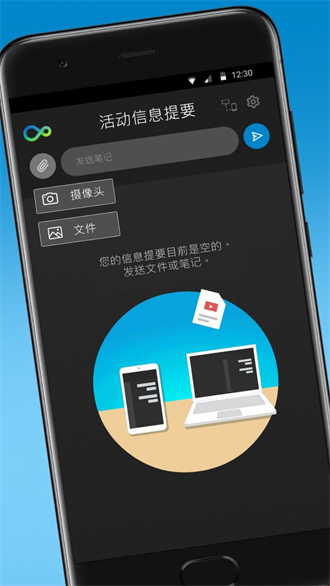
软件特色
1.立即添加您要上传的图片。 使用图片上传功能选择要上传的图片并快速上传;
2.删除上传列表中的图片内容。 上传前,您可以查看待上传的图片,点击 删除图片;
3.快速打开相机拍照,支持点击相机图标打开相机拍照并上传内容;
4.浏览上传历史,在信息源页面查看您之前上传的历史内容;
惠普闪传怎么和手机连接
1、开启手机蓝牙,进入“设置”,点击“设备连接”,开启手机蓝牙。
2、打开惠普闪传软件,在桌面找到并打开惠普闪传应用。
3、连接设备,在惠普闪传界面,连接需要的设备即可。
惠普闪传怎么用
1、将电脑与手机连接,在电脑上找到惠普闪传并打开。
2、打开后可以看到界面右侧的登录二维码。
3、在手机上打开惠普闪传APP,然后选择还是使用PIN码与电脑连接,之后扫描登录二维码进行连接。
4、连接成功后,就可以在惠普闪传的APP上,或者是PC端应用里发送或接收文件了。
详细信息
举报类型系统工具
大小39.35M
语言中文
时间2025-08-01 15:10
版本 v1.0.12003
包名com.hp.quickdrop
MD5F46328C0721EA4FE7098E204EEEFEBC5
隐私政策查看
游戏权限查看
相关版本
最新录入
更多相关专题
更多好用的系统工具软件推手机工具软件大全好用的工具软件推荐
相关教程
更多-
![抖音在线状态在哪开]()
抖音在线状态在哪开
玩客网 · 2023-12-03 17:18
-
![快手极速版粉丝团在哪里]()
快手极速版粉丝团在哪里
玩客网 · 2023-12-03 16:54
-
![韩剧tv怎么查看收藏记录]()
韩剧tv怎么查看收藏记录
玩客网 · 2023-12-03 16:38
-
![拼多多怎么进入直播间]()
拼多多怎么进入直播间
玩客网 · 2023-12-03 16:14
-
![京东怎么看取件码]()
京东怎么看取件码
玩客网 · 2023-12-03 15:59
-
![淘宝怎么换皮肤主题]()
淘宝怎么换皮肤主题
玩客网 · 2023-12-03 15:36
-
![芒果tv怎么打分]()
芒果tv怎么打分
玩客网 · 2023-12-03 15:07
-
![爱奇艺日历提醒开关在哪]()
爱奇艺日历提醒开关在哪
玩客网 · 2023-12-03 14:32
-
![腾讯视频如何切换账号]()
腾讯视频如何切换账号
玩客网 · 2023-12-03 14:14
-
![优酷怎么进行视频评分]()
优酷怎么进行视频评分
玩客网 · 2023-12-03 13:56